在CentOS系统下,创建文件夹是一项基础且频繁的操作。用户可以通过多种简便方法实现这一目的。最直接的方式是使用命令行界面(CLI),通过mkdir命令加上文件夹名称即可快速创建。对于偏好图形界面的用户,CentOS的桌面环境(如GNOME或KDE)通常提供了文件管理器,如Nautilus或Dolphin,通过右键点击空白区域并选择“新建文件夹”选项,也能轻松完成创建。对于需要批量创建文件夹的场景,可以结合使用mkdir命令与循环语句(如for循环)来实现自动化操作。这些方法使得在CentOS系统下创建文件夹变得既灵活又高效。
在CentOS这样的Linux发行版中,创建文件夹(目录)是一项基础且频繁进行的操作,无论是为了组织文件、安装软件还是配置系统环境,掌握如何快速有效地创建文件夹都至关重要,本文将介绍几种在CentOS系统中创建文件夹的常用方法,旨在帮助初学者和进阶用户都能轻松上手。
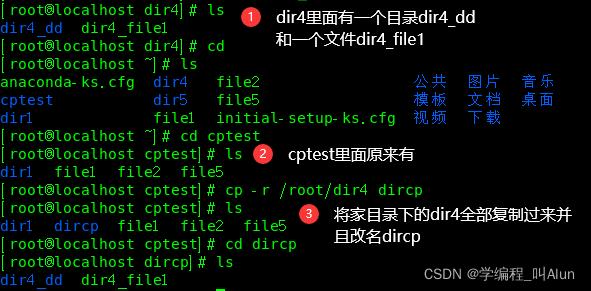
方法一:使用mkdir命令
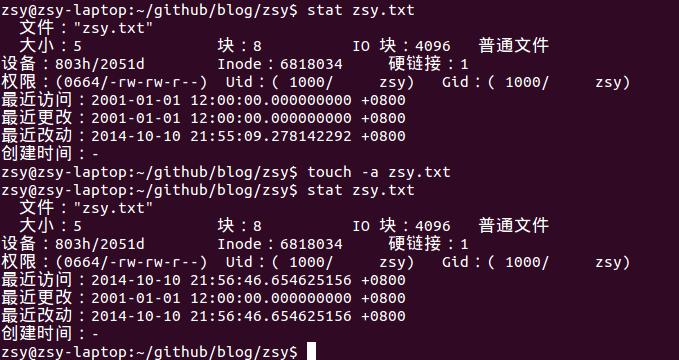
mkdir是Linux系统中用于创建目录(即文件夹)的基本命令,打开你的终端(Terminal)或命令行界面(CLI),然后输入以下格式的命令:
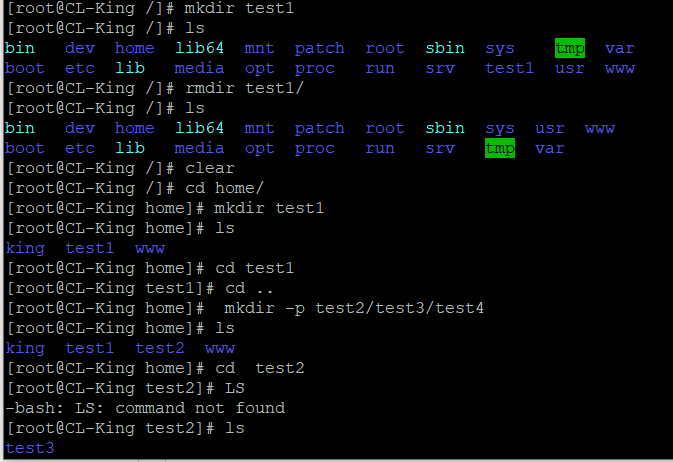
mkdir 文件夹名称
如果你想在当前目录下创建一个名为Documents的文件夹,只需输入:
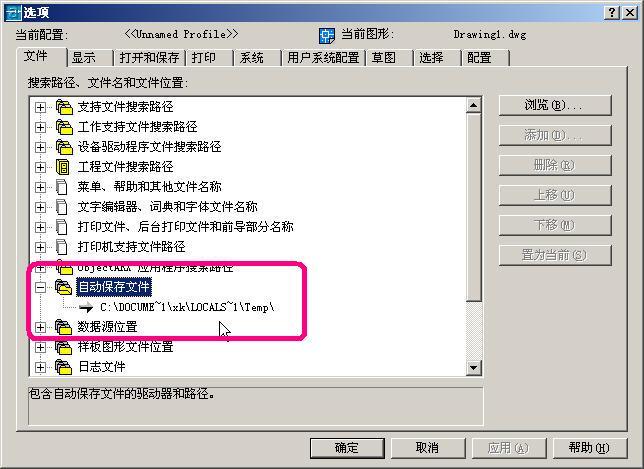
mkdir Documents
如果需要一次性创建多级目录(即嵌套文件夹),可以使用-p选项,创建Projects/Web/Frontend这样的多级目录结构:
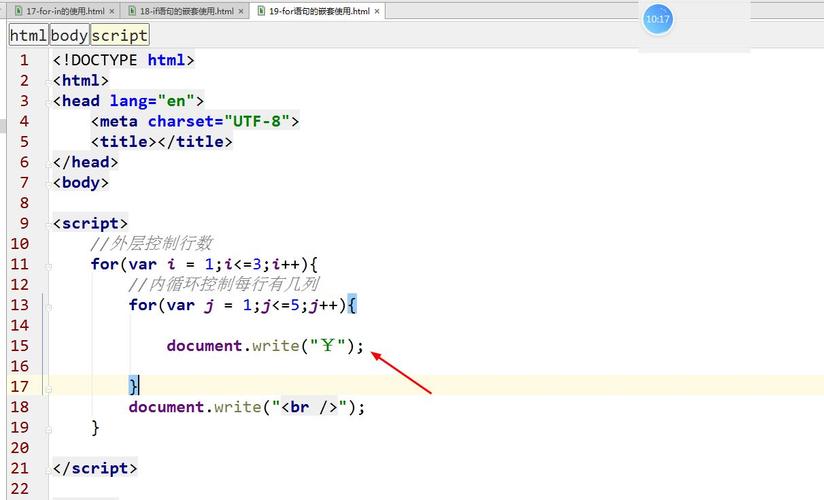
mkdir -p Projects/Web/Frontend
方法二:使用图形用户界面(GUI)
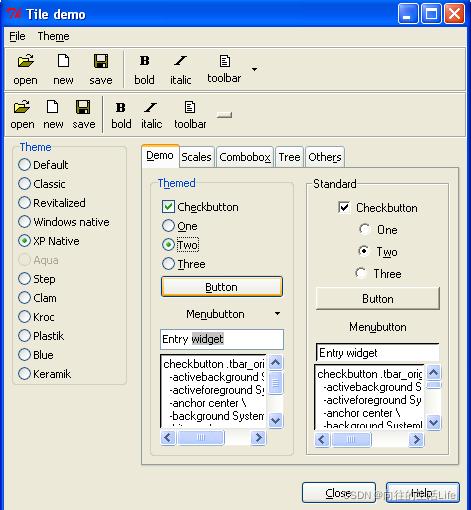
虽然CentOS主要面向服务器环境,很多版本也提供了图形用户界面(如GNOME、KDE等),使得操作更加直观,在图形界面中,创建文件夹通常很简单:
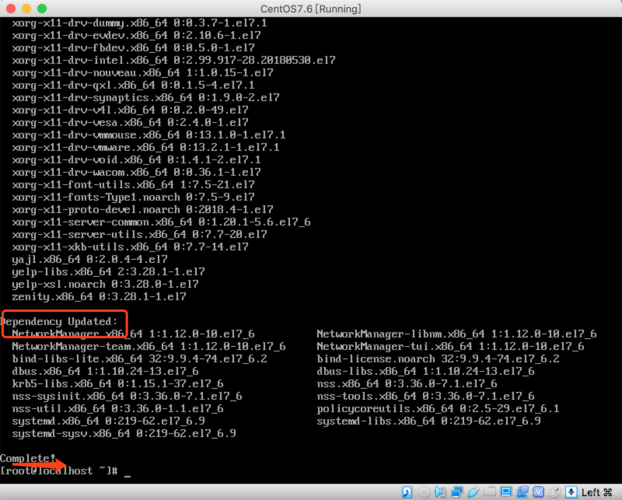
1、打开文件管理器:打开你的文件管理器(如Nautilus、Dolphin等)。
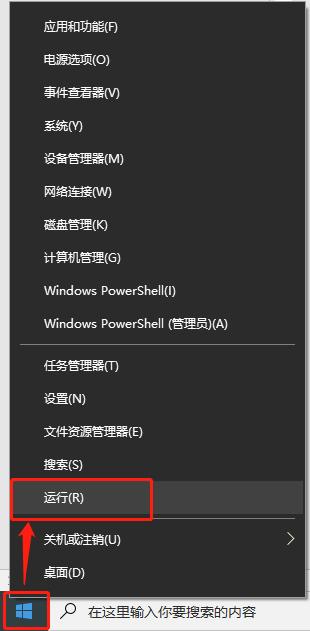
2、导航到目标位置:在文件管理器中,导航到你想要创建新文件夹的目录。
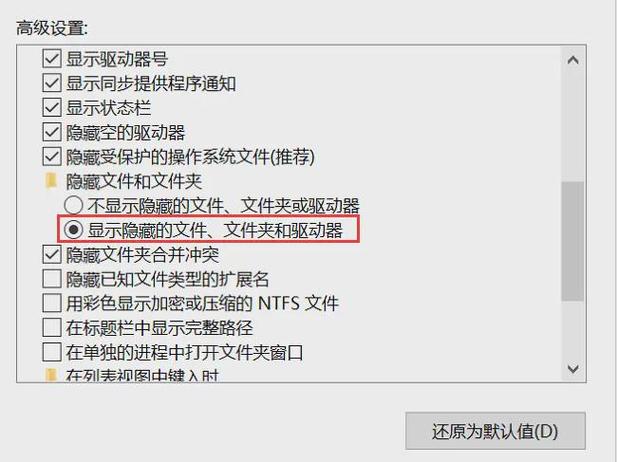
3、创建文件夹:
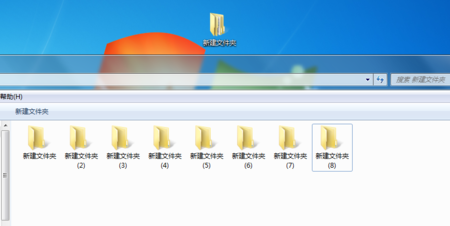
右键点击:在空白区域右键点击,选择“新建文件夹”(或类似的选项,具体名称可能因文件管理器而异)。
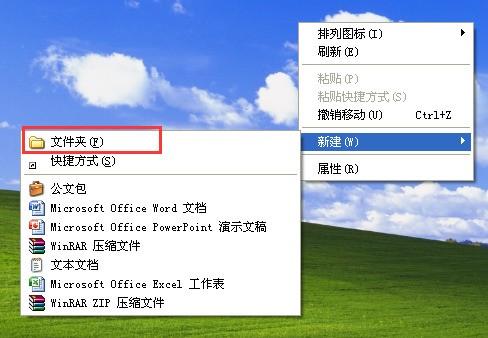
输入名称:在弹出的输入框中输入文件夹的名称,然后按Enter键或点击确认按钮。
方法三:使用脚本或自动化工具
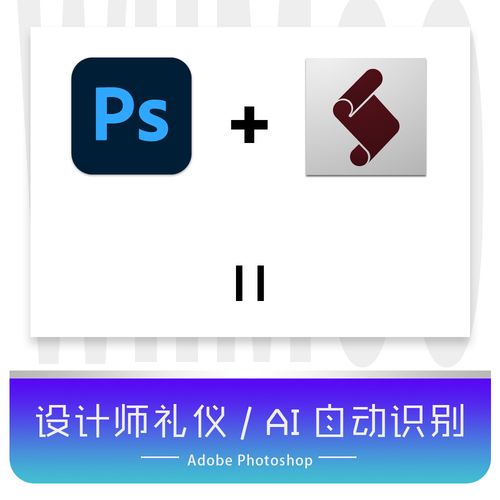
对于需要批量创建文件夹或将其集成到自动化脚本中的场景,你可以编写一个简单的bash脚本来完成这项任务,创建一个脚本create_folders.sh如下:
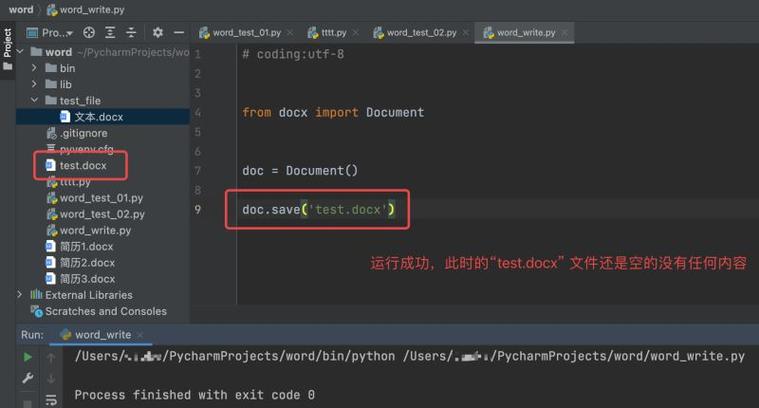
#!/bin/bash
创建一个或多个文件夹
mkdir "${1}" "${2}" "${3}"
示例用法:bash create_folders.sh Folder1 Folder2 Folder3给这个脚本执行权限,并传入你想要创建的文件夹名称作为参数。
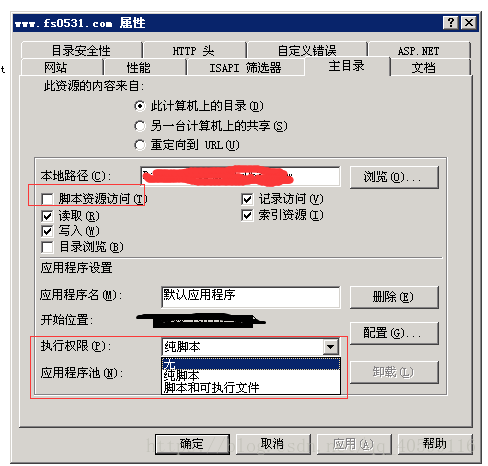
chmod +x create_folders.sh bash create_folders.sh Folder1 Folder2 Folder3
常见问题解答
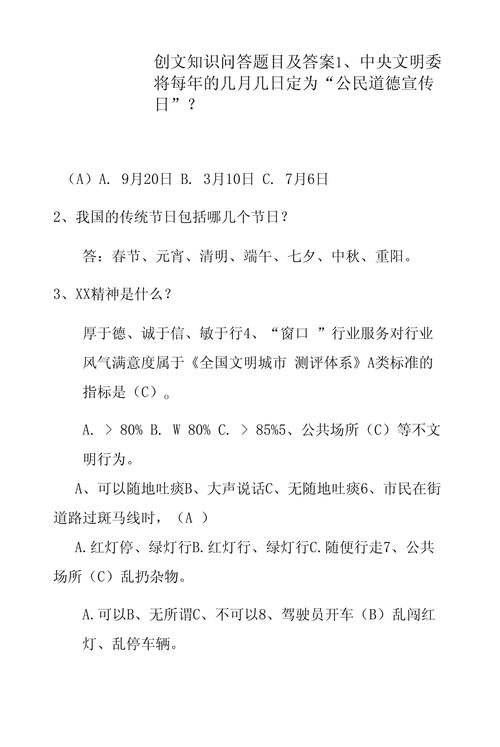
Q: 如果我尝试创建的文件夹已经存在,会发生什么?
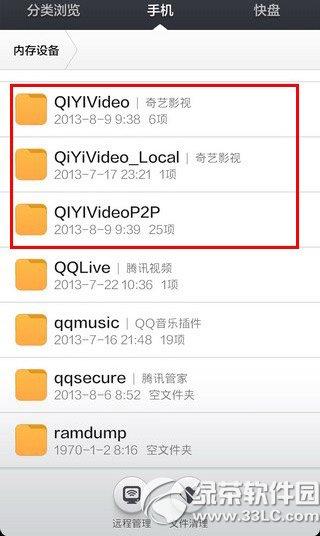
A: 默认情况下,如果尝试创建的文件夹已经存在,mkdir命令会报错并提示文件夹已存在,你可以使用-p选项来避免这种错误,因为-p选项会检查目录是否存在,如果不存在则创建,如果已存在则不会报错。
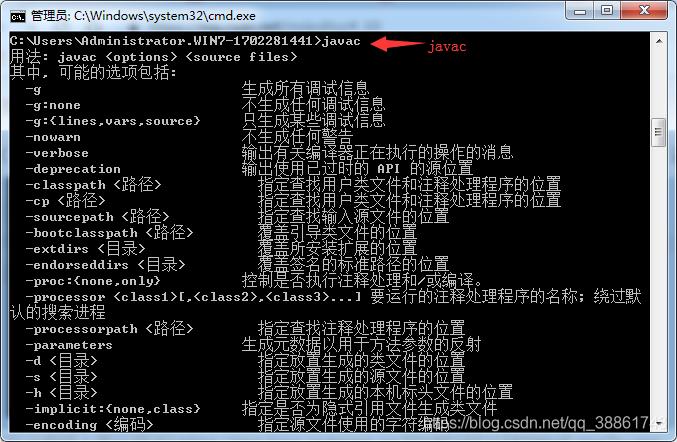
Q: 如何在CentOS中删除一个文件夹?
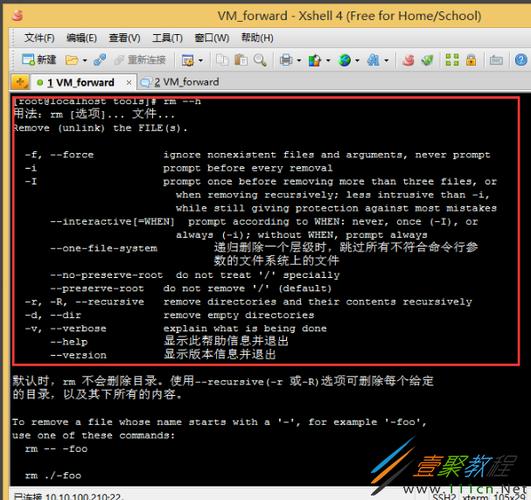
A: 在CentOS中,你可以使用rm命令结合-r(递归)选项来删除文件夹及其内部的所有内容,但请注意,这是一个危险的操作,因为它会永久删除数据,命令格式如下:
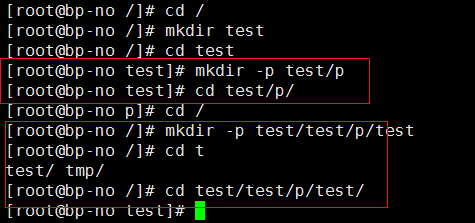
rm -r 文件夹名称
为了增加安全性,你可以添加-i选项,这样rm命令在删除每个文件之前都会询问你是否确定。
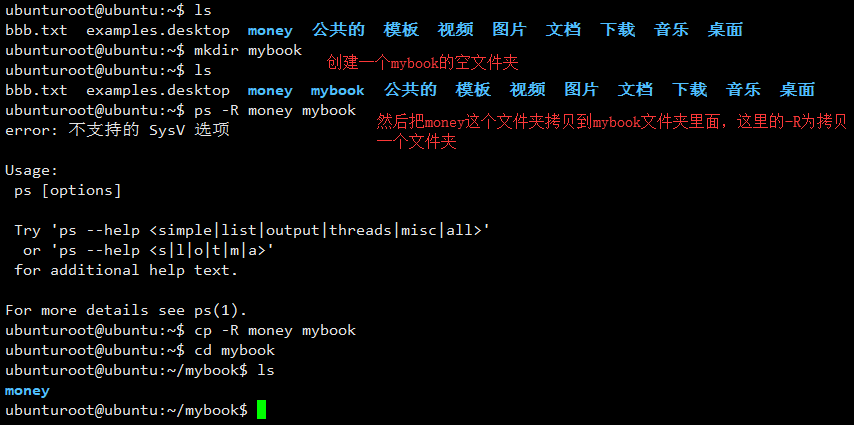
rm -ri 文件夹名称
Q: 如何在CentOS中查看当前目录下的所有文件夹和文件?
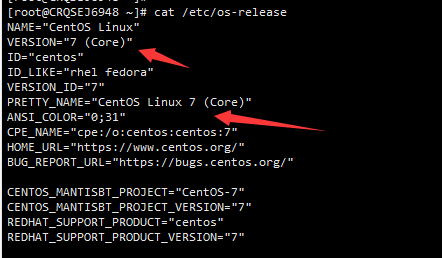
A: 你可以使用ls命令来列出当前目录下的所有文件和文件夹,如果你只想查看文件夹(目录),可以结合使用ls命令和-d(仅列出目录本身,而非其内容)以及-l(长格式显示信息)选项,并通过管道(|)和grep命令过滤出目录项,但更简单的方法是使用ls -l | grep '^d'(这里^d用于匹配以d开头的行,即目录),更直接的方法是使用ls -l后观察每行开头的字符,其中d表示目录。
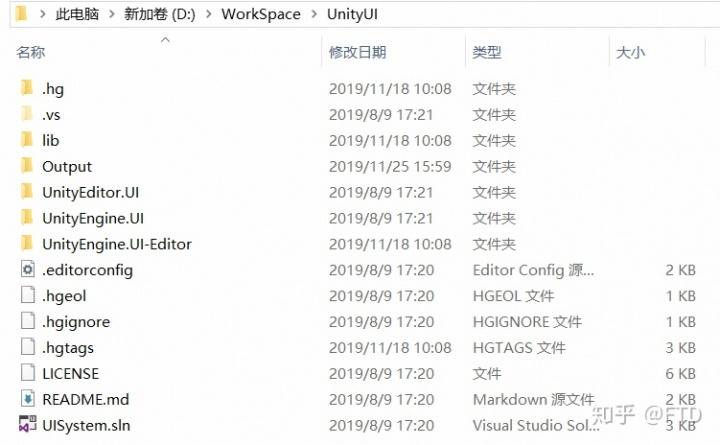
希望这些信息能帮助你更好地在CentOS系统中创建和管理文件夹。
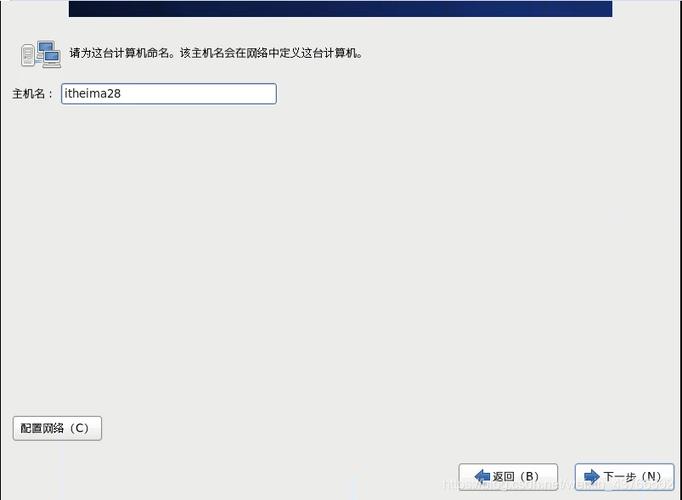
评论已关闭


